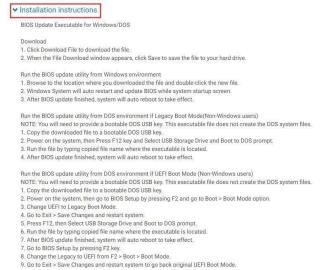Anda MENGAKTIFKAN sistem Anda & alih-alih melihat layar pemuatan, Anda menyaksikan kesalahan SYSTEM_THREAD_EXCEPTION_NOT_HANDLED . Mengerikan, bukan? Tapi jangan khawatir, kami di sini untuk memandu Anda melalui artikel terperinci kami! Lihat beberapa perbaikan terbaik untuk menyelesaikan kode berhenti di Windows 10!
Tentang Kesalahan BSOD Windows 10: SYSTEM_THREAD_EXCEPTION_NOT_HANDLED
Nah, masalah Windows jenis ini umumnya terjadi karena driver yang tidak kompatibel, ketidakcocokan sistem, konflik memori & IRQ. Kode stop yang biasanya muncul dengan pesan error ini adalah 0x0000007E & 0x1000007E. Ini menunjukkan bahwa utas sistem menghasilkan pengecualian yang tidak ditangkap oleh penangan kesalahan.
Tercantum adalah beberapa perbaikan umum untuk mengatasi masalah Windows. Tetapi sebelum Anda melanjutkan untuk melanjutkan, kami meminta Anda untuk memulihkan data penting. Jika terjadi sesuatu yang salah, Anda memiliki data Anda kembali dengan cara yang aman.
Baca Panduan Lengkap Kami Tentang: Cara Memulihkan Data Di Windows 10?
Solusi Teratas Untuk Memperbaiki SYSTEM_THREAD_EXCEPTION_NOT_HANDLED!
Kasus (A) Jika Anda Dapat Masuk Ke Windows
1. Temukan Driver Tampilan yang Tidak Kompatibel
Nah, driver tampilan yang salah adalah salah satu penyebab paling umum dari kesalahan SYSTEM_THREAD_EXCEPTION_NOT_HANDLED pada PC Windows. Ada dua cara untuk menemukan dan memperbarui driver pada mesin Anda. Anda dapat menemukan driver yang bermasalah dan kemudian memperbaruinya melalui Device Manager secara manual, atau Anda dapat menjalankan pemindaian cepat dengan Perangkat Lunak Pembaruan Driver seperti Smart Driver Care untuk menemukan dan memperbarui semua driver yang salah atau berpotensi berisiko dalam sekali jalan.
Jika Anda ingin menggunakan metode manual, ikuti langkah-langkah di bawah ini:
Langkah 1- Untuk mengidentifikasi driver yang salah, Anda dapat menggunakan Peraga Peristiwa bawaan untuk melakukannya.
(Luncurkan CMD > Ketik eventvwr & tekan Enter > Dari Log Windows > Sistem > Sumber > Sekarang Anda dapat memeriksa driver mana yang menyebabkan kesalahan SYSTEM_THREAD_EXCEPTION_NOT_HANDLED pada PC Windows.
Langkah 2- Untuk mulai menghapus instalan Driver, luncurkan jendela Run dan ketik devmgmt.msc & tekan tombol Enter.
Langkah 3- Dari jendela Device Manager, cari Display Adapters dan klik dua kali untuk memperluas kategori. Sekarang klik kanan padanya untuk memilih tombol Uninstall.
Restart PC Anda untuk mengimplementasikan perubahan dengan sukses. Setelah Anda menghidupkan komputer, driver baru akan diinstal lagi!
Baca Juga: Bagaimana Cara Memilih Alat Updater Driver Terbaik Untuk PC Anda?
Jika Anda tidak ingin mengikuti proses manual yang sibuk, Anda dapat memperbarui driver secara otomatis menggunakan Smart Driver Care.
Langkah 1- Instal perangkat lunak pembaruan driver untuk Windows 10 , menggunakan tombol di bawah ini.
Langkah 2- Menyiapkan Smart Driver Care sangat mudah.
Langkah 3- Klik tombol Pindai Sekarang untuk mulai memindai driver untuk masalah.
Langkah 4- Daftar semua driver yang salah akan ditampilkan di depan layar Anda. Anda dapat memperbarui hanya driver tampilan atau mengklik tombol Perbarui Semua untuk menginstal semua versi driver yang kompatibel dan terbaru sekaligus.
2. Periksa Pembaruan BIOS
Terkadang ketidakcocokan BIOS, memori & konflik IRQ (Permintaan Interupsi) dapat menyebabkan kesalahan SYSTEM_THREAD_EXCEPTION_NOT_HANDLED Windows 10. Anda dapat mencoba memperbarui BIOS Anda untuk memperbaiki masalah ini. Sebelum melanjutkan, Anda harus mengetahui nama produk motherboard. Untuk mengetahui nomor model, Anda dapat melakukan hal berikut: (Jalankan Command Prompt > Jalankan baris perintah ( wmic baseboard get manufacturer, product ) (tanpa tanda kurung) > Nomor model & perangkat akan ditampilkan).
Anda juga dapat menuju ke situs produsen perangkat dan mencari nomor model dan mengunduh BIOS dari sana. Meskipun sedikit rumit untuk memperbarui BIOS , Anda pasti dapat mengikuti petunjuk di bawah ini!

3. Periksa Kompatibilitas Perangkat Keras
Sebagian besar waktu, menjalankan perangkat keras yang tidak kompatibel juga bertanggung jawab atas kesalahan SYSTEM_THREAD_EXCEPTION_NOT_HANDLED Windows 10. Pastikan Anda beroperasi sesuai dengan spesifikasi Windows 10. Pelajari cara menemukan persyaratan, versi, dan pengaturan PC Windows 10 Anda lainnya.
Kasus (B) Jika Anda Tidak Masuk Ke Windows
Jika Anda tidak dapat masuk ke Windows dan mengalami Kesalahan Layar Biru ini , coba metode di bawah ini:
Langkah 1 – Menggunakan PC Windows lain, buat media instalasi Windows (DVD atau USB).
Baru dalam hal ini? Lihat panduan kami:
Langkah 2 – Pada Halaman Pengaturan Bahasa Windows, Tekan (SHIFT + F10) untuk mengakses Command Prompt dengan cepat. Sekarang ikuti jalannya – Berikutnya > Perbaiki Komputer Anda > Pemecahan Masalah > Opsi Lanjutan > CMD Prompt.
Langkah 3 – Luncurkan CMD & jalankan baris perintah berikut:
bcdedit /set {default} warisan kebijakan bootmenu
Langkah 4 – Tekan Enter, segera setelah Anda melakukannya, Anda akan melihat pesan “The Operation Completed Successfully”.
Langkah 5 – Sekarang jalankan baris perintah EXIT & hapus media instalasi untuk me-restart komputer Anda.
Langkah 6- Tekan tombol F8 dengan cepat, sebelum Windows Anda boot & logo muncul. Ini akan membantu Anda untuk masuk ke Advanced Boot Options.
Langkah 7 – Arahkan ke opsi Safe Mode dan tekan tombol Enter.
Sekarang Anda siap untuk menghapus Driver Tampilan yang bermasalah pada PC Windows Anda . Anda dapat mengambil bantuan utilitas updater driver khusus – Smart Driver Care atau mengikuti proses manual melalui Device Manager untuk menghapus & memperbarui driver.
Berikut adalah beberapa tautan berguna yang akan membantu Anda mengelola driver perangkat Anda:
Semoga panduan terperinci ini membantu Anda menyelesaikan Kode Berhenti Windows 10: SYSTEM_THREAD_EXCEPTION_NOT_HANDLED. Beri tahu saya pendapat Anda tentang hal yang sama di bagian komentar di bawah. Juga, jika Anda menghadapi Masalah Windows 10 standar lainnya, jangan ragu untuk membagikannya kepada kami. Anda dapat menulis kepada kami di [email protected] atau mengikuti kami di Halaman Facebook kami!